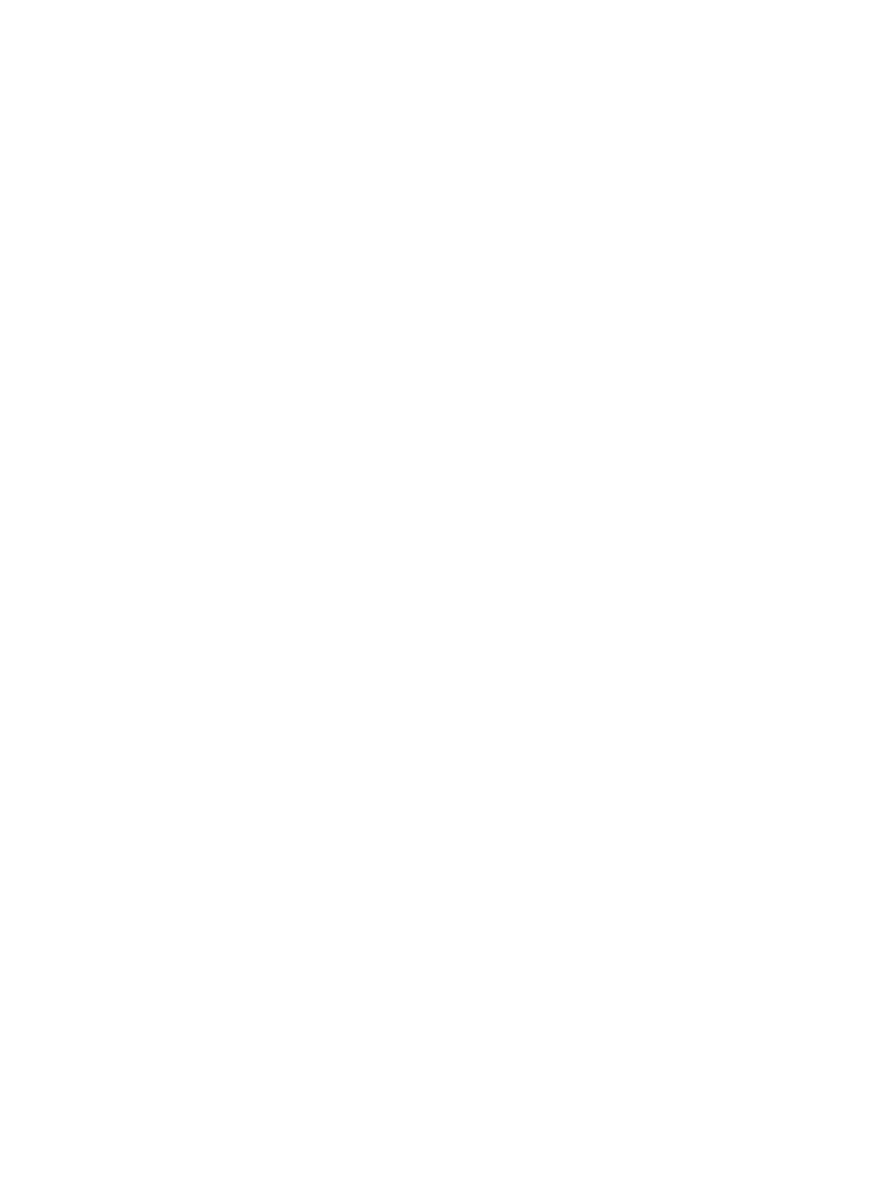
Stifting/sortering ved kopiering fra den automatiske
dokumentmateren (ADF) (tilbehør)
1.
Trykk på
Kopi
i startskjermbildet på kontrollpanelet til produktet.
2.
I
Kopi
-skjermbildet blar du til og trykker på
Stifting/sortering
og velger posisjonen og antallet stifter.
Følgende stiftealternativer er tilgjengelige:
●
Ingen
●
Øverst til venstre
●
Øverst til høyre
●
To til venstre eller øverst
●
To til venstre
●
To til høyre
●
To øverst
3.
Trykk på
Retning
for å velge
Stående
eller
Liggende
, og trykk på
OK
.
4.
Standardinnstillingen for
Sorter
er å sortere. Hvis du vil slå av sortering, trykker du i avmerkingsboksen
Sorter
for å fjerne merket.
5.
Velg
OK
.
6.
I
Kopi
-skjermbildet angir du antallet eksemplarer i boksen
Eksemplarer
.
7.
Trykk på
Kopi
for ut uføre jobben.
142 Kapittel 5 Bruke funksjonen for stifting/sortering (tilbehør for etterbehandling)
NOWW
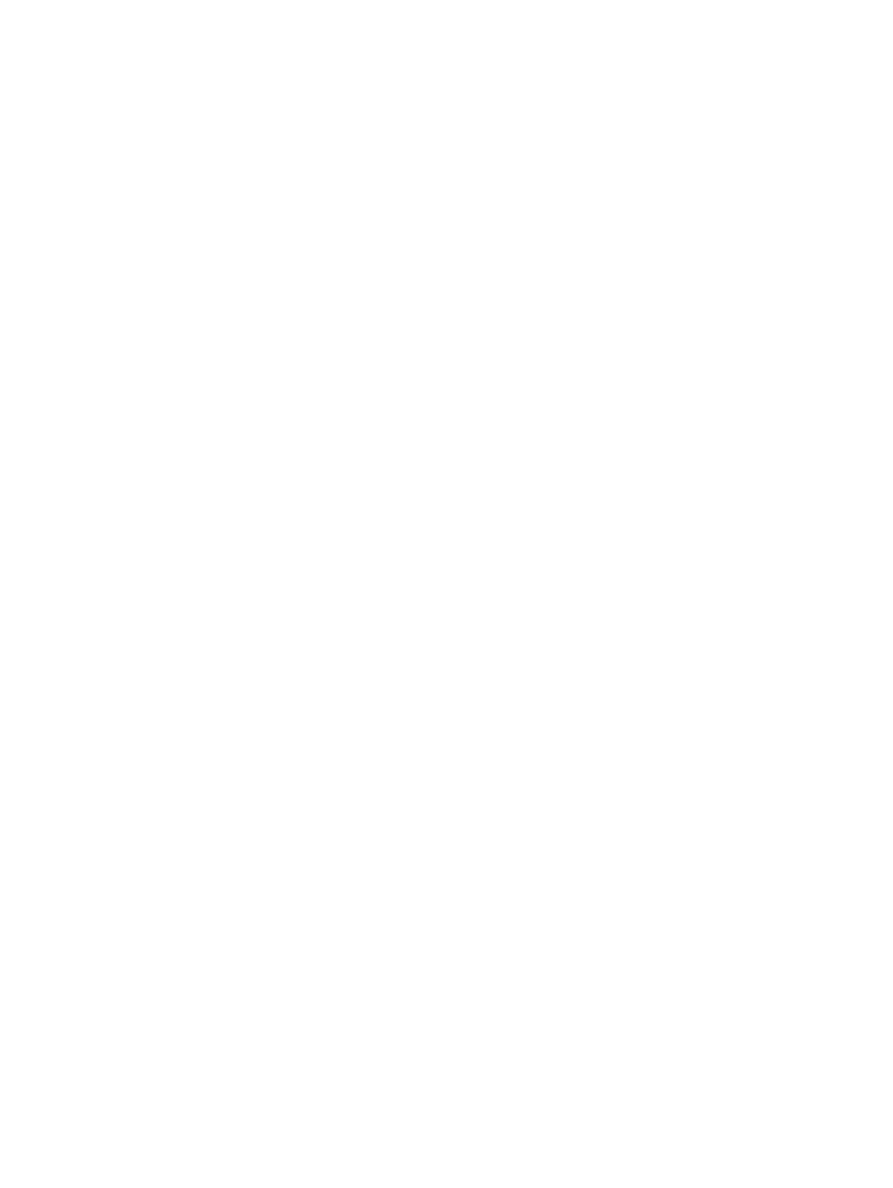
Stifting/sortering (tilbehør) ved utskrift fra et Windows ®-
program ved bruk av en HP UPD-skriverdriver eller en
produktspesifikk HP PCL 6-skriverdriver
1.
Velg Fil og deretter Skriv ut i programmet.
2.
Klikk på Skriveregenskaper eller Skriverinnstillinger, avhengig av programmet jobben skrives ut fra.
3.
I dialogboksen Dokumentegenskaper klikker du på fanen Utskrift, og på rullegardinmenyen Stifting
velger du posisjonen og antallet stifter. Følgende stiftealternativer er tilgjengelige:
●
Ingen
●
Én stift til venstre
●
Én stift til høyre
●
To stifter til venstre eller øverst
●
To stifter til venstre
●
To stifter til høyre
●
To stifter øverst
4.
Klikk på OK og deretter på Skriv ut.
NOWW